إذا قمت بتثبيت Windows Server 2016 مع تجربة سطح المكتب (GUI) ، وكنت تستخدم Server Manager لإدارة الخادم الخاص بك ، فحينئذٍ ربما تكون قد رأيت أن خدمة "Maps Broker" (اسم العرض = مدير الخرائط الذي تم تنزيله) ، تظهر بمؤشر أحمر مع الحالة "توقفت".
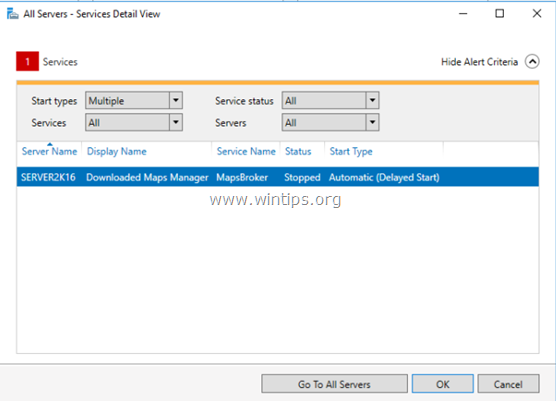
خدمة Maps Broker ، هي خدمة غير ضرورية لـ Server 2016 ، لأنها تُستخدم لوصول التطبيق إلى الخرائط التي تم تنزيلها. يتم بدء هذه الخدمة عند الطلب من خلال وصول التطبيق إلى الخرائط التي تم تنزيلها. لذلك ، فإن تعطيل هذه الخدمة لن يؤدي إلا إلى منع التطبيقات من الوصول إلى الخرائط.
يحتوي هذا البرنامج التعليمي على إرشادات لتعطيل خدمة Maps Broker ، من أجل حل خطأ Maps Manager (Maps Broker) الذي تم تنزيله في Server 2016.
كيفية تعطيل خدمة Maps Broker (مدير الخرائط الذي تم تنزيله) على Server 2016.
الجزء 1. تعطيل Maps Broker في Windows Server 2016.
إذا كنت ترغب في تعطيل خدمة Maps Broker على Windows Server 2016 ، فاتبع إحدى الطرق التالية.
طريقة 1. تعطيل خدمة وسيط الخرائط من خلال الخدمات.
1. اضغط في نفس الوقت على شبابيك  + ص مفاتيح لفتح مربع أوامر التشغيل.
+ ص مفاتيح لفتح مربع أوامر التشغيل.
2. في مربع أوامر التشغيل ، اكتب: services.msc و اضغط يدخل.

3. انقر بزر الماوس الأيمن فوق مدير الخرائط الذي تم تنزيله الخدمة واختيار الخصائص.
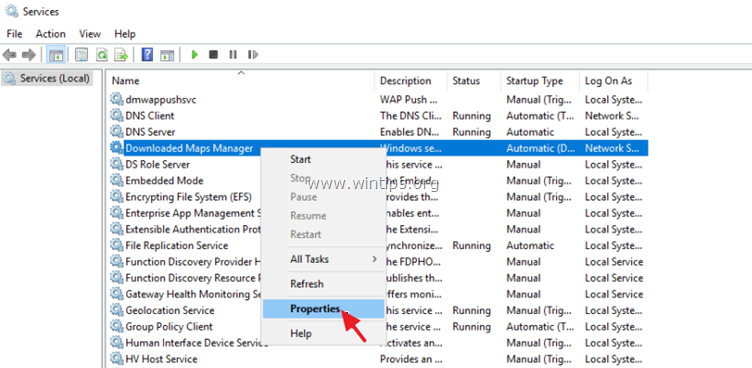
4. اضبط "نوع بدء التشغيل" على عاجز وانقر موافق.
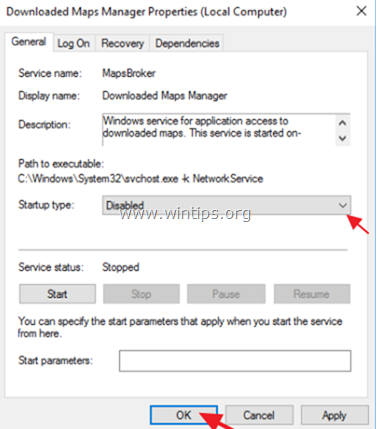
5. إعادة تشغيل خادم 2016.
الطريقة الثانية. تعطيل خدمة وسيط الخرائط من PowerShell.
لتعطيل خدمة "Downloaded Maps Manager" (Maps Broker) باستخدام PowerShell:
1. افتح Windows PowerShell.
2. اكتب الأمر التالي واضغط يدخل.
- الحصول على خدمة اسم MapsBroker | Set-Service -StartupType معطل
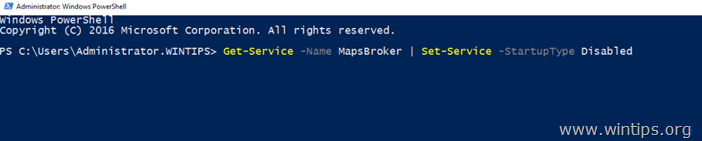
الجزء 2. تعطيل خدمة Maps Broker على جميع خوادم Windows 2016 باستخدام Group Policy (GPO).
إذا كنت ترغب في تعطيل خدمة Maps Broker لجميع خوادم Windows 2016 على شبكتك ، فقم بتعيين "مدير الخرائط الذي تم تنزيله" على معطل في GPO. للقيام بذلك:
1. من مدير الخادم أدوات القائمة ، حدد إدارة نهج المجموعة.
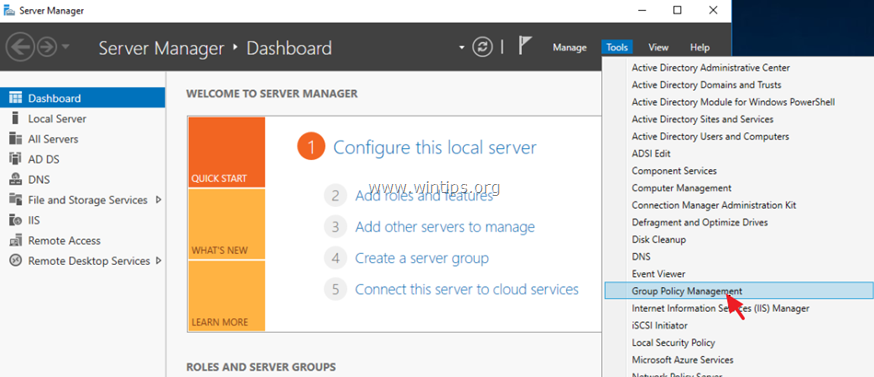
2. انقر بزر الماوس الأيمن في نهج وحدات تحكم المجال الافتراضي واختر تعديل.
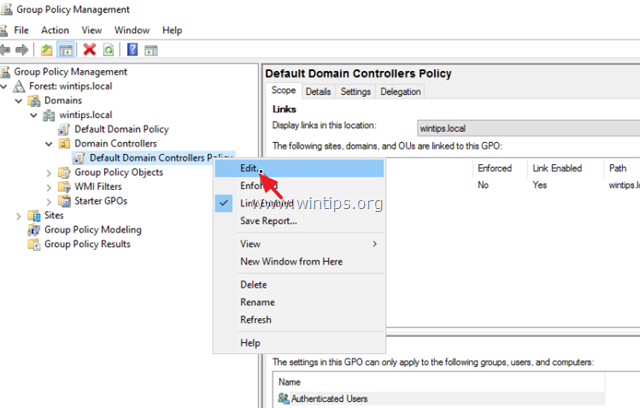
3. في محرر إدارة نهج المجموعة ، انتقل إلى:
- تكوين الكمبيوتر -> سياسات -> إعدادات Windows -> اعدادات الامان -> خدمات النظام
4. في الجزء الأيمن ، انقر نقرًا مزدوجًا على قم بتنزيل مدير الخرائط.
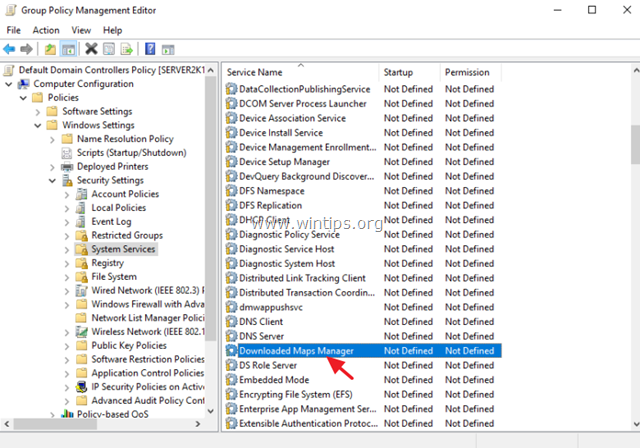
5. في نافذة "تنزيل خصائص مدير الخرائط" ، حدد تحديد إعداد السياسة هذا ، تحديد عاجز ثم انقر فوق موافق.
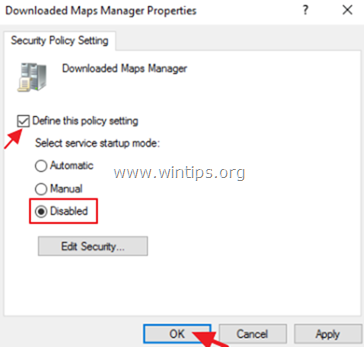
6. أعد تشغيل الخادم الخاص بك.
هذا هو! اسمحوا لي أن أعرف ما إذا كان هذا الدليل قد ساعدك من خلال ترك تعليقك حول تجربتك. يرجى اعجاب ومشاركة هذا الدليل لمساعدة الآخرين.